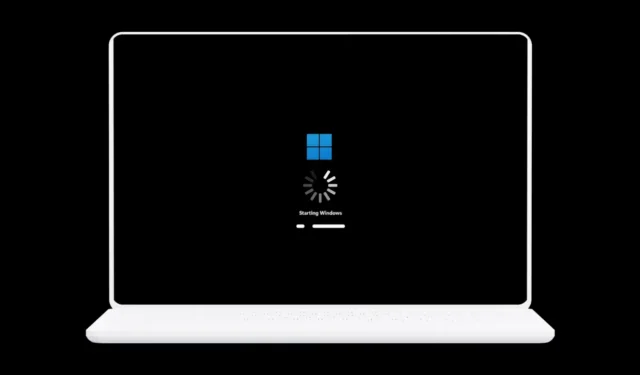
Juodas ekranas paleidžiant gali pasirodyti dėl kelių priežasčių, pvz., klaidingų „Windows“ naujinimų, pasenusių įrenginių tvarkyklių, sistemos failų sugadinimo, trečiosios šalies programos sąsajos su įkrova, kenkėjiškų programų atakų ir pan.
Bet kokiu atveju, jei neseniai susidūrėte su juodu ekranu paleidžiant „Windows 11“, vadovaukitės metodais.
1. Įsitikinkite, kad „Windows“ reaguoja
Jei kalbate apie juodą ekraną, būtina užtikrinti, kad „Windows“ reaguoja. Jei „Windows“ nereaguoja, kiti trikčių šalinimo būdai neveiks.
Paspauskite Windows klavišą + CTRL + SHIFT + B mygtuką, kad iš naujo paleistumėte grafikos tvarkyklę. Jei jūsų kompiuteryje yra garsiakalbis, išgirsite pyptelėjimą, patvirtinantį, kad jūsų kompiuteris reaguoja.
Jei jūsų kompiuteris nereaguoja, turite priverstinai išjungti ir patikrinti, ar jis reaguoja.
2. Patikrinkite ryšį su monitoriumi

Antras svarbiausias dalykas, kurį turėtumėte padaryti, yra patikrinti ir atmesti ryšio su monitoriumi problemas. Gali būti, kad „Windows 11“ reaguoja, bet matote juodą ekraną dėl netinkamo ryšio su monitoriumi.
Juodas ekranas įkrovos metu taip pat atsiranda dėl nutrūkusio kompiuterio ir jo ekrano monitoriaus ryšio. Taigi, turite patikrinti laidus, jungiančius monitorių prie kompiuterio.
Jei laidų problemų nėra, turėtumėte patikrinti patį monitorių. Jei įtariate, kad jūsų monitoriuje yra gedimas, jį gali patikrinti vietinis technikas.
3. Patikrinkite Projekcijos nustatymus
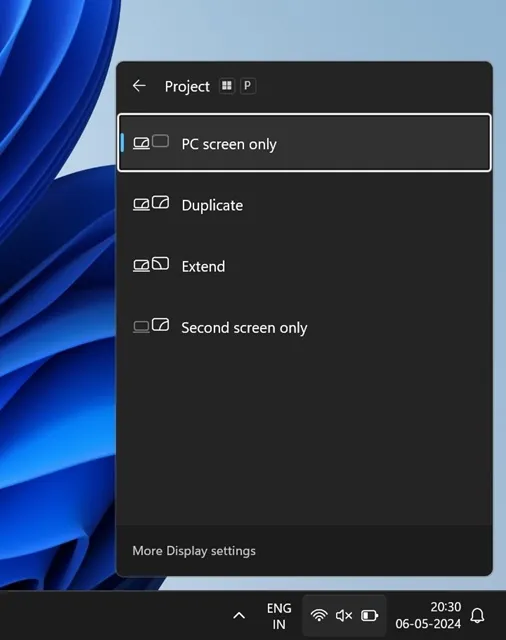
Dėl neteisingų projekcijos nustatymų Windows 11 taip pat gali rodyti juodą ekraną. Gali būti, kad ekranas nustatytas projektuoti antrame ekrane, kurio nėra.
Kai taip atsitiks, jūsų monitoriuje bus rodomas juodas ekranas. „Windows“ projekcijos nustatymus galite patikrinti paspausdami „Windows“ klavišą + P mygtuką.
Kai atidaromi projekcijos nustatymai, pasirinkite tik kompiuterio ekraną. Taip bus išjungti visi kiti ekrano projekcijos nustatymai.
4. Pašalinkite visus kitus išorinius įrenginius
Jei naudojate išorinius įrenginius, pvz., nešiojamąjį HDD, klaviatūrą, pelę ar bet kurį kitą įrenginį, turite juos atjungti ir pabandyti paleisti kompiuterį.
Pašalinę visus išorinius įrenginius, iš naujo paleiskite kompiuterį ir patikrinkite, ar vis dar yra juodo ekrano problema.
Jei atjungę išorinius įrenginius įkrovos metu nematote juodo ekrano, turite prijungti kiekvieną įrenginį po vieną, kol rasite tą, kuris sukėlė problemą.
5. Iš naujo įdiekite ekrano tvarkykles
Pasenusios arba sugadintos ekrano tvarkyklės yra viena iš pagrindinių priežasčių, kodėl Windows 11 paleidžiamas juodas ekranas. Galite pašalinti šią problemą iš naujo įdiegę ekrano tvarkykles savo kompiuteryje. Štai ką reikia padaryti.
Jei matote prisijungimo ekraną
Jei sistemoje „Windows 11“ matote prisijungimo ekraną, atlikite šiuos paprastus veiksmus, kad iš naujo įdiegtumėte ekrano tvarkykles.
- Iš naujo paleiskite „Windows 11“ kompiuterį.
- Prisijungimo ekrane laikykite nuspaudę Shift ir pasirinkite Maitinimas > Paleisti iš naujo .
- Paleidę iš naujo, eikite į Trikčių šalinimas > Išplėstinės parinktys > Paleisties nustatymai > Paleisti iš naujo .
- Iš naujo paleidę paspauskite F5 arba F3 ir pasirinkite Saugusis režimas su tinklu .
Jei matote tik juodą ekraną, bet turite atkūrimo diską
Jei nematote nieko, bet turite atkūrimo diską, atlikite šiuos paprastus veiksmus, kad paleistumėte į saugųjį režimą.
- Išjunkite „Windows 11“ ir prijunkite atkūrimo diską.
- Tada eikite į Trikčių šalinimas > Išplėstinės parinktys > Paleisties nustatymai > Paleisti iš naujo .
- Paleidę iš naujo, paspauskite F5 arba F3 ir pasirinkite Safe Mode with Networking.
Jei matote juodą ekraną ir neturite atkūrimo disko
Jei nieko nematote kompiuterio ekrane arba turite atkūrimo diską, atlikite šiuos veiksmus, kad paleistumėte į saugųjį režimą.
- Sukurkite „Windows 10/11“ diegimo laikmeną.
- Nustatykite, kad kompiuteris būtų paleistas iš prijungto USB disko.
- Kai atsidarys „Windows“ diegimo vedlys, pasirinkite Taisyti kompiuterį .
- Eikite į Trikčių šalinimas > Išplėstinės parinktys > Paleisties nustatymai > Paleisti iš naujo .
- Paleidę iš naujo, paspauskite F5 ir pasirinkite Saugusis režimas su tinklu.
Iš naujo įdiekite ekrano tvarkyklę
Kai paleisite saugųjį režimą sistemoje „Windows 11“, galėsite pasiekti įrenginių tvarkytuvę ir iš naujo įdiegti ekrano tvarkykles. Štai ką reikia padaryti.
1. Windows paieškoje įveskite Įrenginių tvarkytuvė. Tada paieškos rezultatų sąraše atidarykite „Device Manager“ programą.
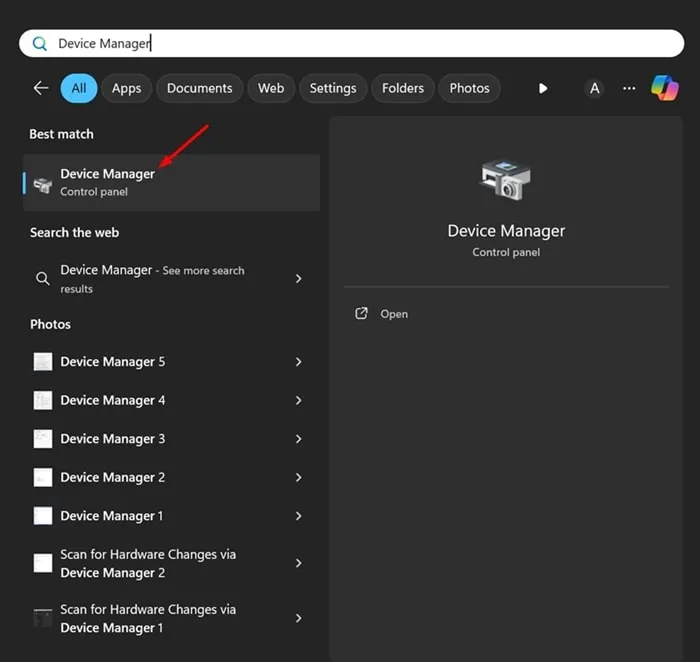
2. Įrenginių tvarkytuvėje išplėskite Ekrano adapterių medį.
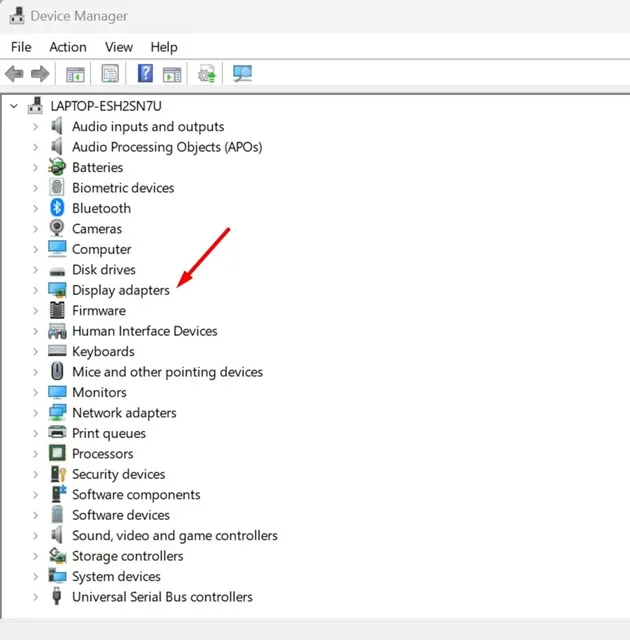
3. Dešiniuoju pelės mygtuku spustelėkite prijungtą ekrano adapterį ir pasirinkite Pašalinti .
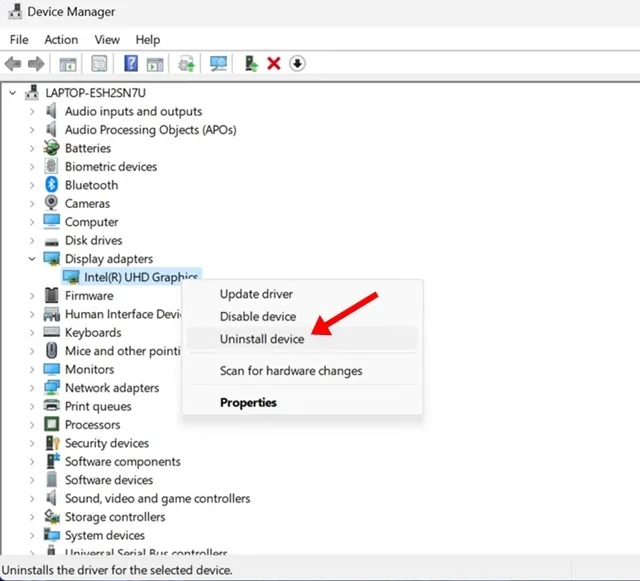
4. Įdiegę iš naujo įdiekite naujausias įrenginio tvarkykles iš GPU gamintojo svetainės.
6. Pabandykite išvalyti kompiuterio korpusą
Laikui bėgant ant jūsų kompiuterio ventiliacijos angos kaupiasi dulkės ir šiukšlės, kurios užkemša ventiliatoriaus aušintuvus ir gali perkaisti.
Kompiuterio perkaitimas gali būti dar viena priežastis, kodėl atsiranda juodo ekrano problema. Norėdami sumažinti perkaitimo problemą, galite išvalyti kompiuterio korpusą.
Reguliarus valymas yra svarbus, kad jūsų kompiuteris būtų vėsus ir pailgėtų komponentų tarnavimo laikas. Taigi, išjunkite kompiuterį, atjunkite visus laidus ir atidarykite kompiuterio korpusą.
Atidarę kompiuterio korpusą, dulkes galite pašalinti minkštu oro pūstuvu, o dulkių likučius nuvalykite mikropluošto šluoste.
7. Patikrinkite vidinius aparatūros komponentus
Jei paleidžiant vis tiek matote juodą ekraną, svarbu patikrinti vidinius aparatūros komponentus.
Turite dar kartą patikrinti aparatūros komponentus, kuriuos neseniai prijungėte. Tai gali būti GPU blokas, RAM, WiFi kortelė ir kt.
Kad ir kas tai būtų, patikrinkite, ar aparatūros komponentas tinkamai sumontuotas ir ar yra tinkamoje angoje. Taip pat reikia atkreipti dėmesį į maitinimo bloką arba maitinimo bloką. Kai PSU nesugeba tiekti pakankamai energijos aparatinės įrangos komponentams, suveikia juodo ekrano problema.
8. Nuneškite kompiuterį į vietinį aptarnavimo centrą
Jei niekas neveikė jūsų naudai, geriausias sprendimas yra kreiptis į specialistą. Galite nunešti savo kompiuterį į vietinį įgaliotąjį aptarnavimo centrą ir paprašyti, kad jis išspręstų problemą.
Nebūsite apmokestinti, jei jūsų įrenginiui taikoma garantija; tačiau jei turite surinktą kompiuterį, turite jį nunešti į neteisėtą aptarnavimo centrą, kad surastumėte tikrąją problemą.
Tai yra keli paprasti būdai, kaip pašalinti juodą ekraną paleidžiant Windows 11. Praneškite mums, jei jums reikia daugiau pagalbos šia tema komentaruose. Be to, jei šis vadovas jums buvo naudingas, nepamirškite juo pasidalinti su draugais.


Parašykite komentarą